الأخبار العاجلة في الوقت الحالي هي أن iPhone 8 و iPhone X الجديدان يدخلان السوق. في غضون ذلك ، بغض النظر عن مدى تحديث أجهزة iPhone ، فإن Apple Music موجودة دائمًا هنا لتنتظرك. لذلك يجب ألا تفوتك أي شخص ذكي مثل هذه الفرصة القيّمة للاقتراب من تطبيقك لاستخدام أفضل لجهاز iPhone الخاص بك.

- نصائح 1. ما أنواع أجهزة iPhone التي يمكنني استخدامها في Apple Music؟
- نصائح 2. ما هو Apple Music؟
- نصائح 3. كيف يمكنني الاستماع إلى أغاني Apple Music من Apple Music؟
- نصائح 4. الأغاني جذابة ، هل يمكنني ضبطها كمنبه؟
- نصائح 5. هل يمكن أن تخبرني عن طريقة تعيين الأغنية كنغمة رنين؟
- نصائح 6. كيفية إلغاء عضويتي في Apple Music؟
نصائح 1. ما أنواع أجهزة iPhone التي يمكنني استخدامها في Apple Music؟
الإجابة: Apple Music هي خدمة ذات قيمة مضافة لـ iPhone متصلة بـ iPhone وتعمل على iPhone ، إلى هذا الحد ، يمكنك الاستماع إلى Apple Music في أجهزة iPhone الحالية الساخنة ، مثل iPhone X و iPhone 8 ، وكذلك الوباء السابق منها ، مثل iPhone 7 Plus و iPhone 7 و iPhone 6s Plus.
نصائح 2. ما هو Apple Music؟
الإجابة: هذا السؤال واسع جدًا للإجابة عليه ، لذا من أجل مساعدتك على معرفة المزيد عنه بشكل أفضل. جميع الإجابات مقسمة إلى عدة أجزاء.
تعريف: Apple Music عبارة عن وسائط دفق للموسيقى والفيديو تم إنشاؤها بواسطة شركة Apple Inc. ، حيث يمكن للمستخدم الاستمتاع بما يقرب من 40 مليون أغنية في قوائم التشغيل الموجودة أسفل كتالوج كل مغني أو قوائم التشغيل المنسقة. في نفس الوقت ، يمكنك الاستمتاع بالفيديو الموسيقي أسفل كتالوج كل مغني للاستمتاع بالموسيقى بشكل أفضل. يوجد خيار آخر في Apple Music الخاص بك ، مثل الراديو ، والذي يمكنك الاستماع إلى الموسيقى بطرق مختلفة. يمكنك إلقاء نظرة على واجهة Apple Music على جهاز iPhone الخاص بك.
التنسيق: يتم إنشاء تنسيق الموسيقى الجديد ذاتيًا بواسطة Apple Music وتحت إدارة الحقوق الرقمية الخاصة به. شكل التنسيق هو تنسيق صوت M4P المحمي ويعمل كدور في حماية الأغاني بشكل صحيح. بهذه الطريقة ، يمكن للمستخدمين الاستماع فقط إلى أغاني Apple Music في مشغلها الخاص ، Apple Music. بهذه الطريقة ، فشلت في مشاركة أغاني Apple Music الخاصة بك أو وضعها على أجهزة مختلفة.
السعر تقدم Apple Music ثلاثة أشهر للحصول على نسخة تجريبية مجانية. ومع ذلك ، بعد ثلاثة أشهر ، يتعين عليك الاشتراك كعضوية. هناك ثلاثة خيارات لك. أحدهما هو عضوية فردية ، والآخر هو عضوية عائلية ، والآخر هو عضوية طالب إنسانية. تتراوح الأسعار من 4.99 دولارًا أمريكيًا في الشهر إلى 14.99 دولارًا أمريكيًا في الشهر. بالنسبة للطلاب ، تكلفك 4.99 دولارات شهريًا فقط ؛ بالنسبة للفرد ، يمكنك أن تكلف 9.99 دولارًا أمريكيًا في الشهر ؛ أما بالنسبة للعائلة ، فيبلغ أعلى سعر 14.99 دولارًا في الشهر.
نصائح 3. كيف يمكنني الاستماع إلى أغاني Apple Music من Apple Music؟
كما هو مذكور أعلاه ، فإن جميع أغاني Apple Music تحت حماية Digital Right Management ، وهذا الموقف سيجعلك غير مريح ومزعج عندما يتعلق الأمر بالاستماع إلى الموسيقى على الهواتف المحمولة أو الأجهزة الأخرى ، مثل Samsung Galaxy 8 الخاص بك وما إلى ذلك. كيف يمكنني التعامل مع مثل هذه المشكلة المحرجة؟ هل هناك أي قرار لذلك؟ لا تستعجل وخذ الأمر ببساطة! كل ما عليك تحضيره هو تطبيق مناسب للغاية ، TuneFab Apple Music Converter.
برنامج TuneFab Apple Music Converter الغرض منه قتل حماية DRM لملفات AAC Audio ، والتي يمكنك تحويل جميع ملفات Apple Music إلى تنسيق ملفات صوت غير DRM ، مثل MP3 و FLAC و M4A وتنسيقات الصوت الأخرى. إنه يضمن جودة الإخراج العالية للموسيقى الخاصة بك ولن يضيع وقتك الثمين في تحويل الموسيقى الخاصة بك لأنه يوفر سرعة تحويل 16X يمكنك إنهاء جميع مهام التحويل لبضع دقائق مع دفعات. كل ما عليك فعله هو أنه يمكنك تثبيته وتشغيله بعدة نقرات ثم ترك الأداة قيد التشغيل قبل اكتمال كل التقدم.
دعونا نرى دروس الفيديو حول TuneFab Apple Music Converter.
عندما يكون لديك 3 أشهر من الإصدارات التجريبية المجانية أو تشترك كعضو للاستماع إلى Apple Music ، يمكنك في نفس الوقت استخدام TuneFab Apple Music Converter لتحويل الموسيقى الخاصة بك حتى تتمكن من الاحتفاظ بالموسيقى طوال الوقت وجعل الموسيقى دائمة.
ما هو أكثر
تم إصلاح التطبيق تمامًا في نظامي التشغيل Windows وكذلك في نظام التشغيل Mac ، ونتيجة لذلك ، لا داعي للتساؤل عن أن التطبيق غير متوافق مع نظام الكمبيوتر الخاص بك. يمكنك الحصول على نسخ تجريبية مجانية من التطبيق قبل أن تكتسبه بالضبط وتكون جاهزًا لشرائه لمزيد من استخدام iPhone الخاص بك بالإضافة إلى الاستمتاع بموسيقى Apple. لا تتردد في ذلك وافعلها فقط!
نصائح 4. الأغاني جذابة ، هل يمكنني ضبطها كمنبه؟
الإجابة: بالتأكيد ، يمكنك ضبط كل الموسيقى المفضلة لديك كمنبه لك ، دعني أوضح لك طريقة ضبط الأغاني كمنبه. لكن أولاً وقبل كل شيء ، يجب عليك تنزيل الأغنية قبل ضبط المنبه. بعد تنزيل الموسيقى ، يمكنك اتباع الطريقة أدناه.
الخطوة 1. أدخل المنبه الخاص بك واضغط على "+" أسفل والانتقال إلى الصفحة التي تحمل عنوان إضافة التنبيه. في هذا الوقت ، انقر على الصوت.
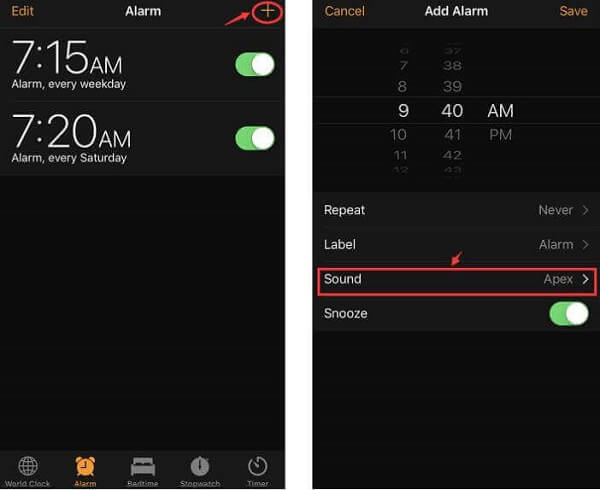
الخطوة 2. الانتقال الى الصفحة واختر أغنية ثم ستنتقل شاشتك إلى اختر الموسيقى الصفحة وفي تلك اللحظة اضغط على الأغاني.
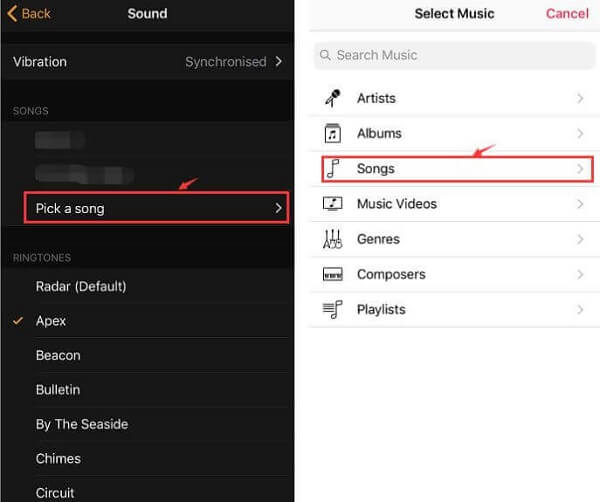
الخطوة 3. اختر أغانيك المفضلة وارجع إلى صفحة إضافة تنبيه. بعد ذلك ، يمكنك حفظ أغنيتك المفضلة كصوت منبه.
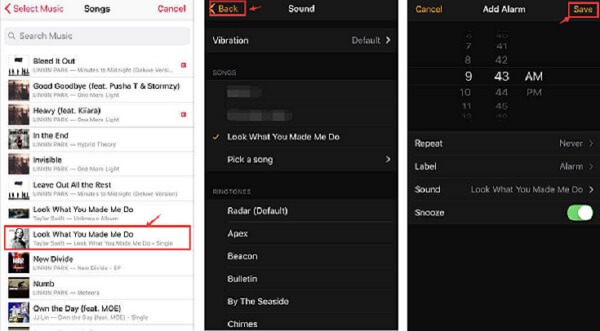
نصائح 5. ماذا عن النغمة؟ هل يمكن أن تخبرني عن طريقة تعيين الأغنية كنغمة رنين؟
الإجابة: ربما تكون قد اكتشفت بالفعل أنك غير قادر على اختيار أغانيك الموسيقية المفضلة كنغمة رنين تمامًا مثل الطرق السهلة أعلاه. لكن لحسن الحظ ، يمكنك التخلص من مثل هذه الأنواع من المشاكل المحرجة ، يمكنك الانتقال لقراءة المنشور السابق للحصول على بعض الأفكار لتعيين نغمة الرنين الخاصة بك.
قراءة ذات الصلة: Apple Music iPod: انقل Apple Music إلى iPod Nano
نصائح 6. ماذا أفعل عندما أريد إلغاء عضويتي في Apple Music؟
الإجابة: حسنًا ، يمكنك التخلص من مثل هذه الأنواع من المشكلات ، يمكنك قراءة المقالة التالية والحصول على إرشادات إضافية لك.
التوجيه: تم حلها! كيفية إلغاء اشتراكك في Apple Music
بعد قراءة جميع النصائح ، أنا متأكد من أنه يمكنك استخدام Apple Music بمرونة ، والاستمتاع بموسيقاك الرائعة في متناول يدك.












